Xfce adalah lingkungan desktop modern, sumber terbuka, dan ringan untuk sistem Linux. Ini juga bekerja dengan baik pada banyak sistem mirip Unix lainnya seperti Mac OS X, Solaris, *BSD plus beberapa lainnya. Ini cepat dan juga ramah pengguna dengan antarmuka pengguna yang sederhana dan elegan.
Menginstal lingkungan desktop di server terkadang terbukti membantu, karena aplikasi tertentu mungkin memerlukan antarmuka desktop untuk administrasi yang efisien dan andal dan salah satu sifat luar biasa dari Xfce adalah pemanfaatan sumber daya sistem yang rendah seperti konsumsi RAM yang rendah, sehingga menjadikannya desktop yang direkomendasikan lingkungan untuk server jika perlu.
Fitur Desktop XFCE
Selain itu, beberapa komponen dan fitur penting tercantum di bawah ini:
- pengelola jendela xfwm4
- Pengelola file Thunar
- Manajer sesi pengguna untuk menangani login, manajemen daya, dan seterusnya
- Pengelola desktop untuk menyetel gambar latar, ikon desktop, dan banyak lagi
- Manajer aplikasi
- Ini juga sangat mudah dipasang ditambah beberapa fitur kecil lainnya
Rilis stabil terbaru dari desktop ini adalah Xfce 4.16 , semua fitur dan perubahannya dari versi sebelumnya tercantum di sini.
Instal Xfce Desktop di Ubuntu Linux
Distribusi Linux seperti Xubuntu, Manjaro, OpenSUSE, Fedora Xfce Spin, Zenwalk, dan banyak lainnya menyediakan paket desktop Xfce mereka sendiri, namun Anda dapat menginstal versi terbaru sebagai berikut.
$ sudo apt update $ sudo apt install xfce4
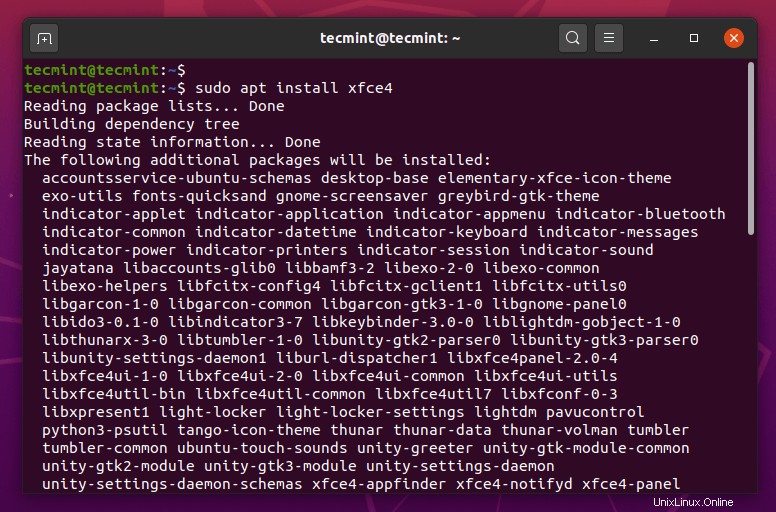
Tunggu hingga proses instalasi selesai, lalu keluar dari sesi Anda saat ini atau Anda juga dapat memulai ulang sistem Anda. Pada antarmuka login, pilih Xfce desktop dan login seperti pada screenshot di bawah ini:
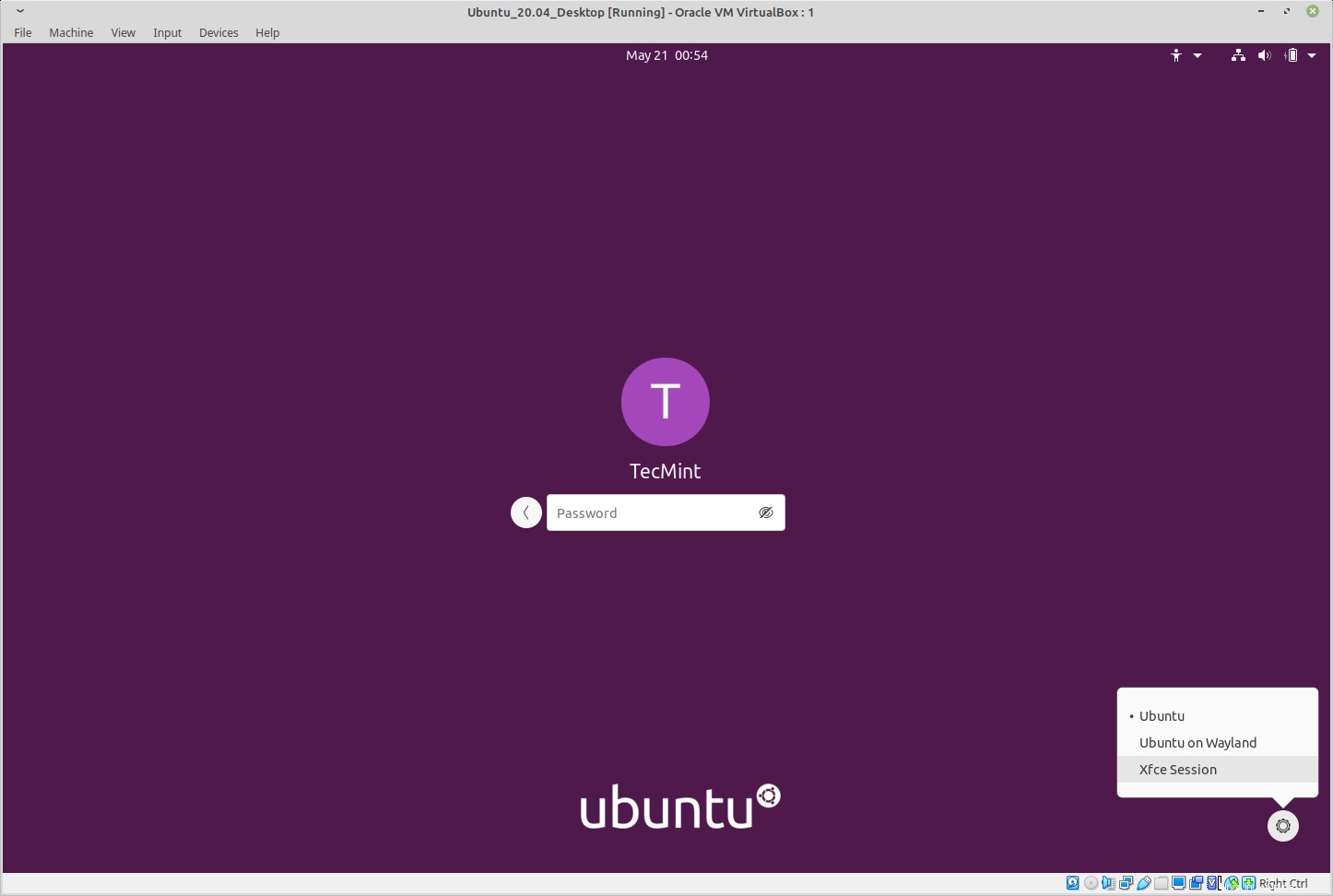
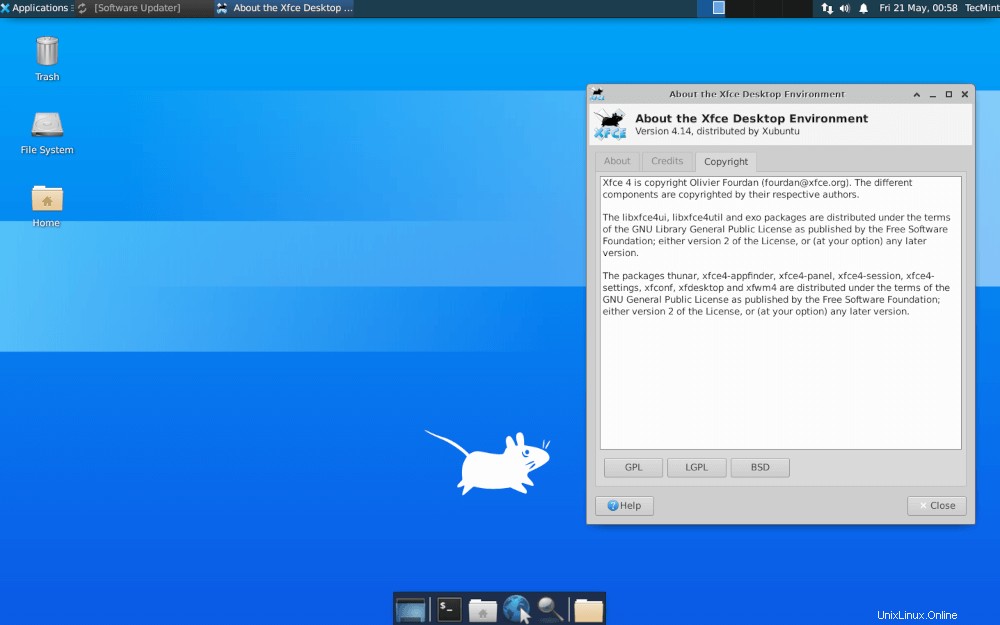
Instal Xfce Desktop di Fedora Linux
Jika Anda sudah memiliki distribusi Fedora dan ingin menginstal desktop xfce, Anda dapat menggunakan perintah dnf untuk menginstalnya seperti yang ditunjukkan.
# dnf install @xfce-desktop-environment OR # dnf groupinstall 'XFCE Desktop' # echo "exec /usr/bin/xfce4-session" >> ~/.xinitrc
Setelah menginstal Xfce, Anda dapat memilih xfce masuk dari Sesi menu atau reboot sistem.
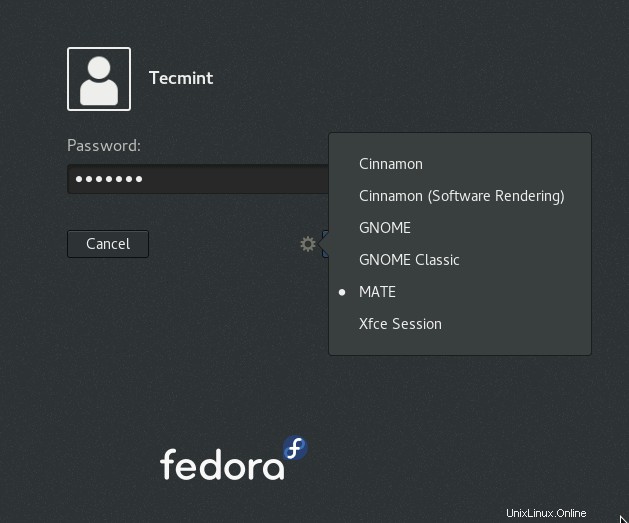
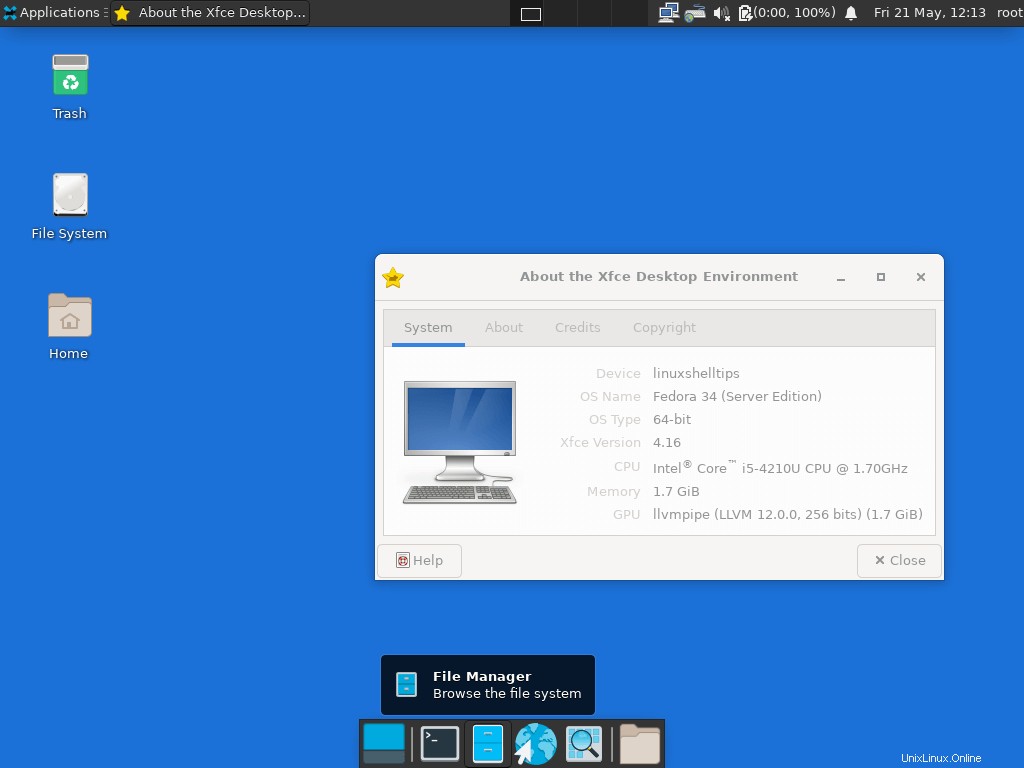
Menghapus Desktop Xfce di Ubuntu &Fedora
Jika Anda tidak ingin desktop Xfce berada di sistem Anda lagi, gunakan perintah di bawah ini untuk menghapus instalannya:
-------------------- On Ubuntu Linux -------------------- $ sudo apt purge xubuntu-icon-theme xfce4-* $ sudo apt autoremove -------------------- On Fedora Linux -------------------- # dnf remove @xfce-desktop-environment
Dalam panduan cara sederhana ini, kami membahas langkah-langkah untuk menginstal versi terbaru desktop Xfce, yang menurut saya mudah diikuti. Jika semuanya berjalan dengan baik, Anda dapat menikmati menggunakan xfce, sebagai salah satu lingkungan desktop terbaik untuk sistem Linux.
Namun, untuk menghubungi kami kembali, Anda dapat menggunakan bagian masukan di bawah dan ingat untuk selalu terhubung dengan Tecmint .